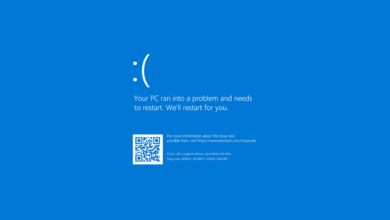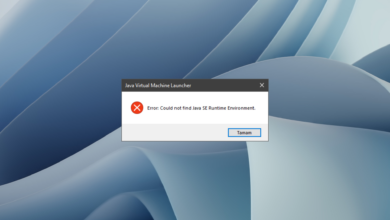3 formas rápidas de corregir el error Este sitio web no está disponible
- Esta página no está disponible en este momento. Se muestra una ventana emergente del sistema cuando su navegador actual no puede recuperar una página.
- Puede solucionar el problema fácilmente cambiando su navegador y, a veces, su software antivirus.
- Si aún recibe el error Esta página no está disponible, hay algunos comandos CMD que pueden ayudarlo.

Si está tratando de acceder a una página web determinada pero simplemente no se carga, debe encontrar la solución perfecta para la resolución de problemas de red.
Además, es posible que vea este molesto mensaje de error familiar que indica que este sitio web no está disponible actualmente.
Las instrucciones a continuación pueden corregir este error de conexión de red en particular, independientemente del navegador web que esté utilizando actualmente; puede ser Google Chrome, Microsoft Edge, Firefox, etc.
Entonces, sin más preámbulos, veamos cómo eliminar el error de página web no disponible.
¿Por qué algunos sitios web no están disponibles?
La razón por la que un sitio web no está disponible varía. Puede deberse a problemas de red o problemas con la página que intentas visitar.
A continuación se presentan algunas de las causas comunes:
- Problema con el servidor del sitio web
- Navegador roto
- Sitio restringido por ubicación
- La presencia del virus
Consejo rapido:
El sitio web o la página web no está disponible para la versión generalmente asociada con Chrome. Entonces, una solución fácil al problema es cambiar su navegador. Y no hay mejor alternativa a Chrome que Opera.
Además, tiene una función VPN incorporada que le permite acceder a contenido basado en la ubicación. Con esto puedes solucionar el problema de que esta web no está disponible en tu país.
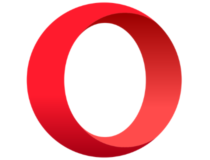
Ópera
Un navegador moderno que carga páginas con una velocidad de navegación respetable.
¿Cómo soluciono que esta página web no esté disponible?
1. Ejecute el solucionador de problemas predeterminado de Windows
- seguir adelante ventanas + I las llaves para abrir ajustes la aplicación.
- Elegir Actualización y seguridad opción.
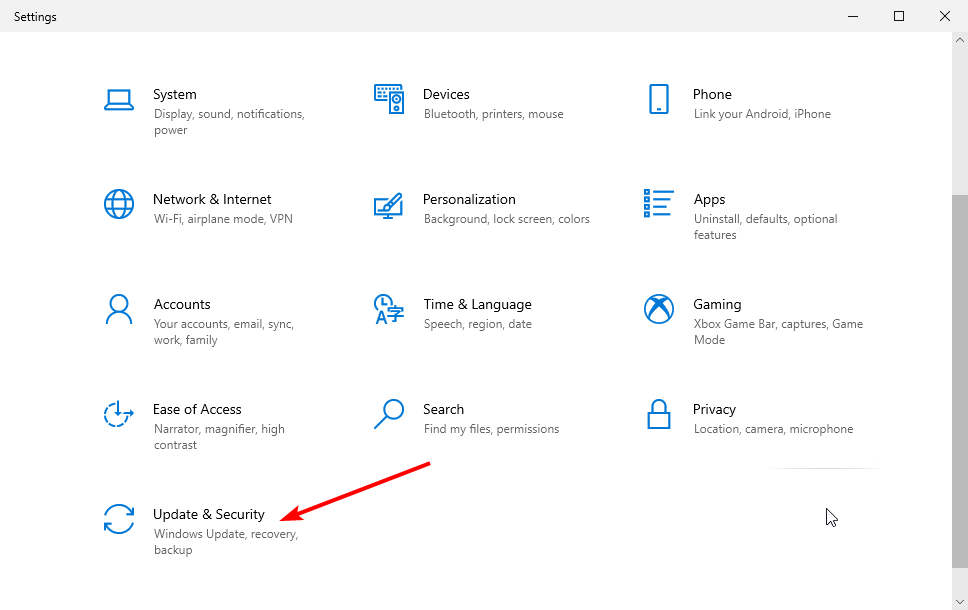
- Seleccionar Solucionar problemas en el panel izquierdo.

- Elegir Herramientas de depuración adicionales opción.
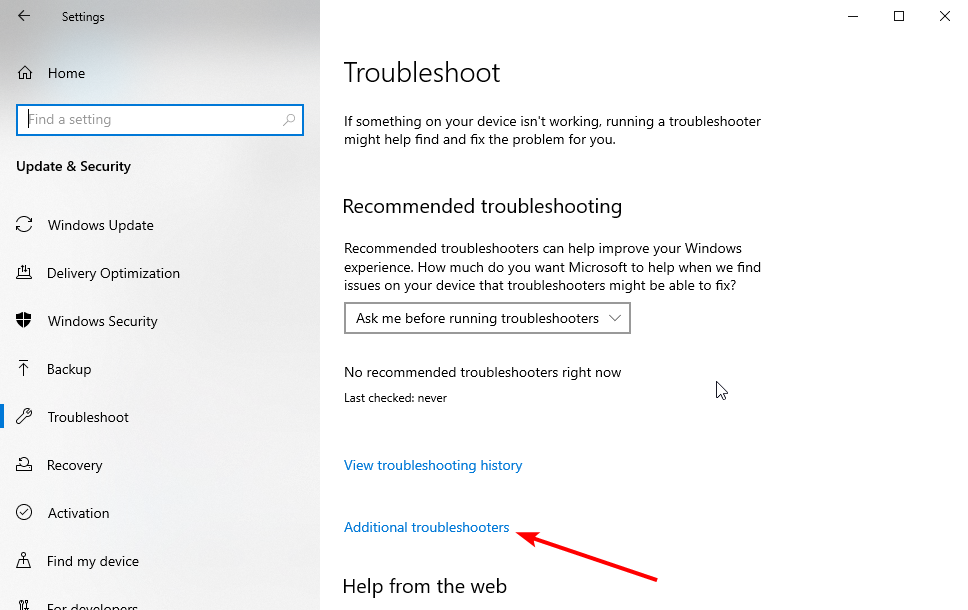
- Seleccionar conexiones a internet.
- Finalmente, haga clic en Ejecutar el depurador botón.
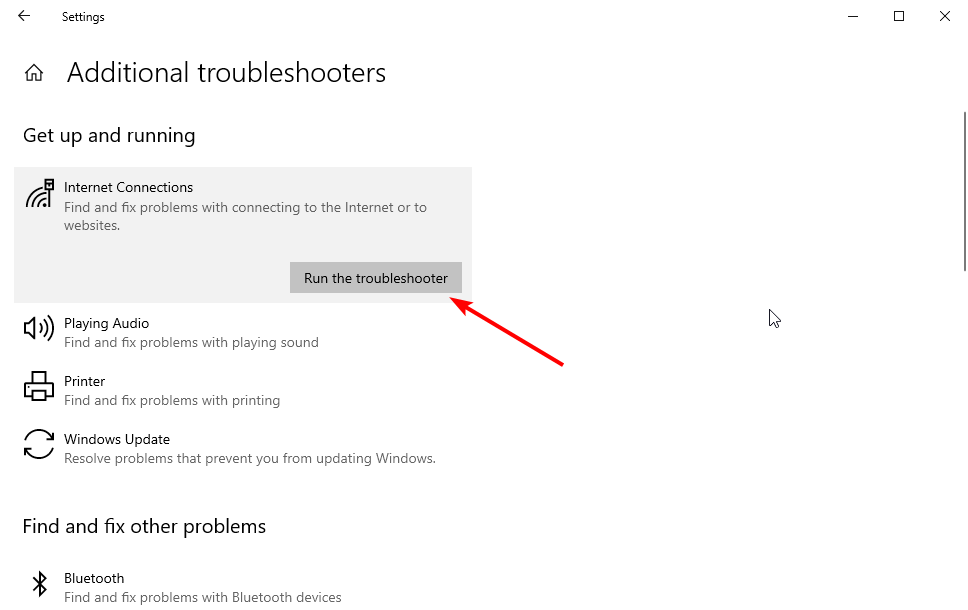
La primera solución para este sitio web que no está disponible es la predeterminada. Deje que Windows escanee la configuración de su red para encontrar automáticamente lo que salió mal. A veces esto podría funcionar.
Si el solucionador de problemas no encuentra ningún problema, repita las instrucciones a continuación. Antes de hacer esto, reinicie su enrutador Wi-Fi si actualmente está usando una conexión inalámbrica.
2. Cambia tu antivirus
Algunos problemas de la PC son difíciles de solucionar, especialmente cuando se trata de repositorios corruptos o archivos de Windows que faltan. Si tiene problemas para corregir un error, es posible que su sistema esté parcialmente dañado.
Le recomendamos que instale Restoro, una herramienta que escaneará su máquina e identificará cuál es la falla.
Haga clic aquí para descargar e iniciar la reparación.
A veces, si su sitio web muestra que este sitio no está disponible actualmente, puede deberse a actividades de firewall. Esto puede deberse a que su software antivirus está bloqueando el sitio web.
Si no tiene un software antivirus, siempre puede usar Windows Defender, ya que es fácil de usar. Sin embargo, si está utilizando un antivirus de terceros, es posible que deba cambiarlo por uno más amigable.
Recomendaremos el galardonado antivirus ESET NOD32. Este software es extremadamente fácil de usar y cuenta con una alta seguridad en línea y fuera de línea.
No bloquea sitios web innecesariamente y le permite incluir en la lista blanca un sitio web de confianza. Finalmente, es extremadamente rápido y liviano en recursos de PC. Por lo tanto, hará que su sistema sea más rápido.
3. Restablecer DNS y TCP/IP
- En su computadora, abra el símbolo del sistema elevado: haga clic con el botón derecho en ventanas botón y seleccione solicitud de pedido (Administrador).
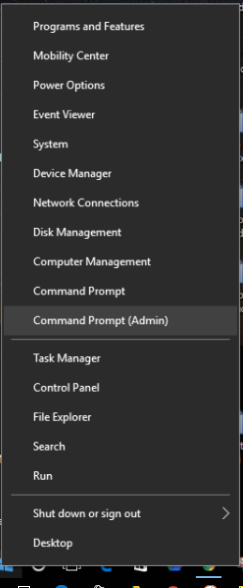
- En el cmd ventana, ingrese los siguientes comandos uno por uno y presione ingresar después de cada entrada:
netsh int ip reset c:resetlog.txtnetsh winsock reset catalogipconfig /flushdns - Espere a que se ejecuten estos procesos y cuando termine, cierre la ventana cmd.
- Además, reinicie Windows y vuelva a intentar el proceso de inicio de sesión.
Asignar configuración de DNS
- Lanzamiento Buscador en su PC con Windows 10: haga clic en Cortana icono al lado Inicio de Windows icono.
- En el Buscar campo, ingrese Redes y recursos compartidos y haga clic Bien.
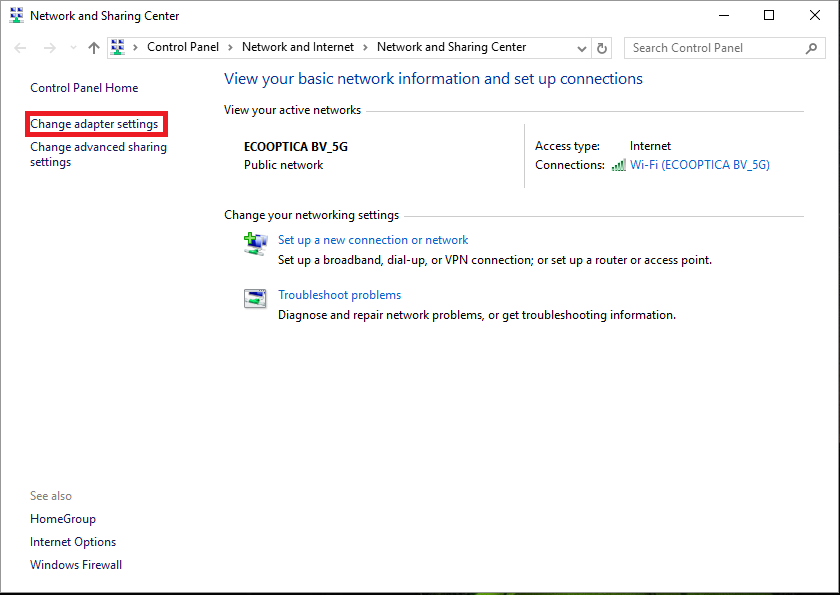
- En el panel izquierdo de esta ventana, haga clic en Cambiar la configuración del adaptador entrada
- Haga clic con el botón derecho en la conexión de red activa y elija propiedad.
- de propiedadcambiar a Pestaña Red.
- Seleccionar Protocolo de Internet versión 4 y luego elige propiedad desde abajo.
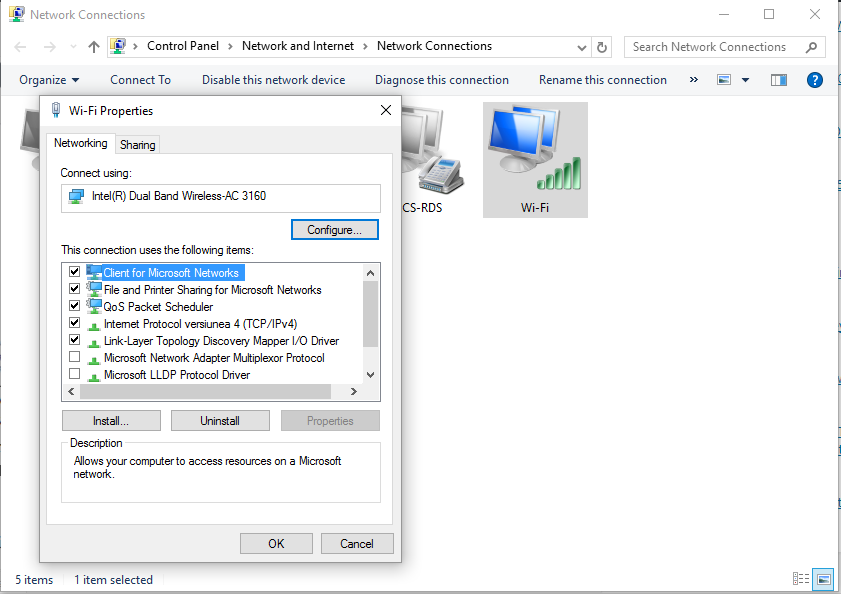
- Haga clic en Utilice la siguiente dirección del servidor DNS e ingrese los servidores DNS públicos de Google: 8.8.8.8respectivamente 8.8.4.4.
- Guarde la nueva configuración y cierre esta ventana.
- El proceso de solución de problemas de Windows debería comenzar automáticamente. Los problemas de red ahora deberían resolverse.
- También puede elegir reiniciar su computadora antes de verificar si puede usar el servicio del navegador web nuevamente.
Si está experimentando que esta página no está disponible en este momento, puede deberse a una configuración de DNS incorrecta. El uso de los servidores DNS públicos de Google debería ayudar a resolver este problema fácilmente.
¿Por qué no puedo acceder repentinamente a un sitio web?
Si un sitio web que anteriormente estaba disponible de repente deja de estar disponible, lo más probable es que se deba a problemas de red. Puede solucionar esto con la solución de solución de problemas de red proporcionada anteriormente o cambiando la conexión.
Otra causa conocida es un problema temporal del servidor por parte del sitio web. En este caso, no hay nada que puedas hacer más que esperar hasta que se resuelva.
El problema del sitio web no disponible puede ser frustrante, ya que puede hacer que se pierda información importante. Pero con los remedios de esta guía, debería poder solucionarlo sin esfuerzo.
¿Busca una lista de los navegadores más rápidos y potentes en todos los dispositivos? Consulte nuestra guía de las mejores selecciones para descargar hoy.
¿Conseguiste solucionar el problema? Use los comentarios a continuación y cuéntenos todo sobre su experiencia de resolución de problemas.